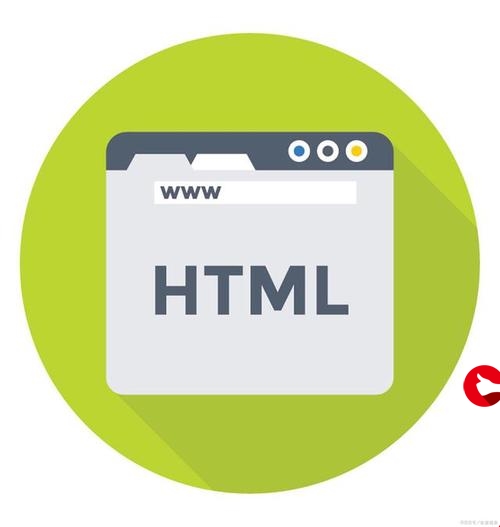 进阶,代码可直接运行(python经典编程案例)"/>
进阶,代码可直接运行(python经典编程案例)"/>
turtle库的几个案例进阶,代码可直接运行(python经典编程案例)
1. 画出奥运五环图
代码如下:
import turtle
turtle.width(10)
turtle.color("blue")
turtle.circle(50)turtle.color("black")
turtle.penup()
turtle.goto(120, 0)
turtle.pendown()
turtle.circle(50)turtle.color("red")
turtle.penup()
turtle.goto(240, 0)
turtle.pendown()
turtle.circle(50)turtle.color("yellow")
turtle.penup()
turtle.goto(60, -50)
turtle.pendown()
turtle.circle(50)turtle.color("green")
turtle.penup()
turtle.goto(180, -50)
turtle.pendown()
turtle.circle(50)
执行结果如下图所示:
2. 定义多点坐标并计算起始点和终点距离
import turtle
import math# 定义多个点的坐标
x1, y1 = 100, 100
x2, y2 = 100, -100
x3, y3 = -100, -100
x4, y4 = -100, 100# 绘制折线
turtle.penup()
turtle.goto(x1, y1)
turtle.pendown()turtle.goto(x2, y2)
turtle.goto(x3, y3)
turtle.goto(x4, y4)# 计算起始点和终点的距离
distance = math.sqrt((x1-x4)**2 + (y1-y4)**2)
turtle.write(distance)
3. 画玫瑰
用Python 画出玫瑰图案,代码如下:
import turtle as t# 定义一个曲线绘制函数
def DegreeCurve(n, r, d=1):for i in range(n):t.left(d)t.circle(r, abs(d))
# 初始位置设定
s = 0.2 # size
t.setup(450*5*s, 750*5*s)
t.pencolor("black")
t.fillcolor("red")
t.speed(100)
t.penup()
t.goto(0, 900*s)
t.pendown()
# 绘制花朵形状
t.begin_fill()
t.circle(200*s,30)
DegreeCurve(60, 50*s)
t.circle(200*s,30)
DegreeCurve(4, 100*s)
t.circle(200*s,50)
DegreeCurve(50, 50*s)
t.circle(350*s,65)
DegreeCurve(40, 70*s)
t.circle(150*s,50)
DegreeCurve(20, 50*s, -1)
t.circle(400*s,60)
DegreeCurve(18, 50*s)
t.fd(250*s)
t.right(150)
t.circle(-500*s,12)
t.left(140)
t.circle(550*s,110)
t.left(27)
t.circle(650*s,100)
t.left(130)
t.circle(-300*s,20)
t.right(123)
t.circle(220*s,57)
t.end_fill()
# 绘制花枝形状
t.left(120)
t.fd(280*s)
t.left(115)
t.circle(300*s,33)
t.left(180)
t.circle(-300*s,33)
DegreeCurve(70, 225*s, -1)
t.circle(350*s,104)
t.left(90)
t.circle(200*s,105)
t.circle(-500*s,63)
t.penup()
t.goto(170*s,-30*s)
t.pendown()
t.left(160)
DegreeCurve(20, 2500*s)
DegreeCurve(220, 250*s, -1)
# 绘制一个绿色叶子
t.fillcolor('green')
t.penup()
t.goto(670*s,-180*s)
t.pendown()
t.right(140)
t.begin_fill()
t.circle(300*s,120)
t.left(60)
t.circle(300*s,120)
t.end_fill()
t.penup()
t.goto(180*s,-550*s)
t.pendown()
t.right(85)
t.circle(600*s,40)
# 绘制另一个绿色叶子
t.penup()
t.goto(-150*s,-1000*s)
t.pendown()
t.begin_fill()
t.rt(120)
t.circle(300*s,115)
t.left(75)
t.circle(300*s,100)
t.end_fill()
t.penup()
t.goto(430*s,-1070*s)
t.pendown()
t.right(30)
t.circle(-600*s,35)
t.done()
执行结果如下图:
4. 绘制多个同心圆
代码如下:
import turtlet = turtle.Pen()
my_colors = ("red", "green", "yellow", "black")
t.width(4)
t.speed(1)
for i in range(10): # 0 1 2 3 4t.penup()t.goto(0, -i*10) # 0, -100,-200,-300,-400t.pendown()t.color(my_colors[i%len(my_colors)])t.circle(15+i*10) # 100,200,300, 400,, 500
turtle.done() # 程序执行完,窗口仍然在
执行结果如下图:
5. 用Python 绘制 18*18 棋盘
import turtle
width = 30
num = 18
x1 = [(-400, 400), (-400+width*num, 400)]
y1 = [(-400, 400), (-400, 400-width*num)]
t = turtle.Pen()
t.speed(10)
for i in range(0, 19):t.penup()t.goto(x1[0][0], x1[0][1]-30*i)t.pendown()t.goto(x1[1][0], x1[1][1]-30*i)
for i in range(0, 19):t.penup()t.goto(y1[0][0]+30*i,y1[0][1])t.pendown()t.goto(y1[1][0]+30*i,y1[1][1])
t.hideturtle() # 隐藏画笔
turtle.done() # 保证运行窗口不被自动关闭6. 画樱花
import turtle as T
import random
import time# 画樱花的躯干(60,t)
def Tree(branch, t):time.sleep(0.0005)if branch > 3:if 8 <= branch <= 12:if random.randint(0, 2) == 0:t.color('snow') # 白else:t.color('lightcoral') # 淡珊瑚色t.pensize(branch / 3)elif branch < 8:if random.randint(0, 1) == 0:t.color('snow')else:t.color('lightcoral') # 淡珊瑚色t.pensize(branch / 2)else:t.color('sienna') # 赭(zhě)色t.pensize(branch / 10) # 6t.forward(branch)a = 1.5 * random.random()t.right(20 * a)b = 1.5 * random.random()Tree(branch - 10 * b, t)t.left(40 * a)Tree(branch - 10 * b, t)t.right(20 * a)t.up()t.backward(branch)t.down()# 掉落的花瓣
def Petal(m, t):for i in range(m):a = 200 - 400 * random.random()b = 10 - 20 * random.random()t.up()t.forward(b)t.left(90)t.forward(a)t.down()t.color('lightcoral') # 淡珊瑚色t.circle(1)t.up()t.backward(a)t.right(90)t.backward(b)# 绘图区域
t = T.Turtle()
# 画布大小
w = T.Screen()
t.hideturtle() # 隐藏画笔
t.getscreen().tracer(5, 0)
w.screensize(bg='wheat') # wheat小麦
t.left(90)
t.up()
t.backward(150)
t.down()
t.color('sienna')# 画樱花的躯干
Tree(60, t)
# 掉落的花瓣
Petal(200, t)
w.exitonclick()7. 画圣诞树
# -*- encoding: utf-8 -*-
"""
@Author: cuiyonghua
@CreateDate: 2020/12/15 8:05 下午
@File: 画圣诞树.py
@Description:
"""
import turtle # 导入绘图海龟模块turtle.setup(500, 600) # 设置窗体大小
tree = turtle.Turtle() # 创建画笔
tree.shape('triangle') # 默认为三角形
tree.color('green') # 设置画笔颜色
tree.right(30) # 向右旋转30度
tree.up() # 抬起画笔# 绘制树
def drawing_tree(start, stop, move, is_square=False):if is_square: # 该参数为True说明绘制树干tree.left(30) # 向左旋转30度tree.shape('square') # 设置绘制物为正方形tree.color('brown') # 设置颜色为棕色for r in range(start, stop): # 循环遍历行的绘制物a = r # 默认绘制树叶if is_square: # 该参数为True说明绘制树干a = 1 # 将a设置为1,只绘制一列图形y = 20 * r # 计算绘制物y坐标的距离for c in range(a): # 循环遍历列的绘制物x = 20 * c # 计算绘制物x坐标的距离tree.goto(x, -y + move) # 移动右半部分的位置tree.stamp() # 复制当前图形,实现绘制tree.goto(-x, -y + move) # 移动左半部分的位置tree.stamp() # 复制当前图形,实现绘制drawing_tree(1, 4, 160) # 绘制圣诞树的前三层
drawing_tree(2, 5, 120) # 绘制圣诞树的中间三层
drawing_tree(3, 6, 80) # 绘制圣诞树的最后三层
drawing_tree(4, 9, 40, True) # 绘制圣诞树的树干import time # 导入时间模块word = turtle.Turtle() # 创建绘制文字的画笔对象
word.up() # 抬起画笔
word.goto(-150, 200) # 移动到顶部位置
word.color('red') # 设置画笔颜色为红色
# 写入文字“圣”
word.write("圣", font=(u"黑体", 48, "normal"), align="center")
time.sleep(0.5) # 等待指定时间
word.goto(-50, 200) # 画笔移动至第二个字的位置
# 写入文字“诞”
word.write(arg="诞", move=True, font=(u"黑体", 48, "normal"), align="center")
time.sleep(0.5) # 等待指定时间
word.goto(50, 200) # 画笔移动至第三个字的位置
# 写入文字“快”
word.write("快", font=(u"黑体", 48, "normal"), align="center")
time.sleep(0.5) # 等待指定时间
word.goto(150, 200) # 画笔移动至第四个字的位置
# 写入文字“乐”
word.write("乐", font=(u"黑体", 48, "normal"), align="center")
word.hideturtle() # 隐藏箭头
turtle.mainloop() # 开始循环防止窗口自动关闭8. 动态时钟
# -*- encoding: utf-8 -*-
"""
@Author: cuiyonghua
@CreateDate: 2020/12/15 7:56 下午
@File: 动态时钟.py
@Description:
"""
'''
动态时钟
'''
import turtle
import datetime# 移动一段距离
def skip(distance): # 移动方法,不留移动痕迹turtle.penup() # 抬笔不绘制turtle.forward(distance) # 移动指定距离turtle.pendown() # 落笔移动绘制def draw_clock_dial(): # 绘制表盘的方法turtle.reset() # 删除图形归位turtle.hideturtle() # 隐藏箭头for i in range(60): # 循环执行60次,一圈为360度所以每一秒的角度为6度skip(160) # 移动160,相当于表盘圆的半径# 每5秒绘制一个小时刻度if i % 5 == 0:turtle.pensize(7) # 刻度大小# 画时钟turtle.forward(20) # 小时刻度的长度为20# if i == 0: # 判断第一个位置为12点# # 写入数字12# turtle.write(12, align='center', font=('Courier', 14, 'bold'))# elif i == 25 or i == 30 or i == 35: # 5、6、7# skip(25) # 避免与刻度重叠,所以多移动一段距离# # 根据i除以5获取,5点、6点、7点并写入对应的数字# turtle.write(int(i/5), align='center', font=('Courier', 14, 'bold'))# skip(-25) # 回到原位置# else:# # 根据i除以5获取其它时间的数字并写入# turtle.write(int(i/5), align='center', font=('Courier', 14, 'bold'))skip(-20) # 复原小时刻度的位置else:turtle.pensize(1) # 将画笔大小设置为1turtle.dot() # 绘制分钟刻度的小圆点skip(-160) # 回到中心位置turtle.right(6) # 向右旋转6度def get_week(t): # 获取星期的方法week = ['星期一', '星期二', '星期三', '星期四', '星期五', '星期六', '星期日']return week[t.weekday()] # 返回当天的星期def create_pointer(length, name): # 创建指针方法turtle.reset() # 删除图形归位skip(-length * 0.1) # 抬笔移动指定距离turtle.begin_poly() # 记录多边形turtle.forward(length * 1.1) # 绘制指定长度的指针turtle.end_poly() # 停止记录多边形# 注册多边形状turtle.register_shape(name, turtle.get_poly())def init_pointer(): # 初始化指针global secHand, minHand, hurHand, printerturtle.mode("logo") # 重置Turtle指向上create_pointer(135, "secHand") # 创建秒针图形create_pointer(110, "minHand") # 创建分针图形create_pointer(90, "hurHand") # 创建时针图形secHand = turtle.Turtle() # 创建秒针turtle对象secHand.shape("secHand") # 创建指定秒针名称的形状minHand = turtle.Turtle() # 创建分针turtle对象minHand.shape("minHand") # 创建指定分针名称的形状hurHand = turtle.Turtle() # 创建时针turtle对象hurHand.shape("hurHand") # 创建指定时针名称的形状for hand in secHand, minHand, hurHand: # 循环遍历三个指针hand.shapesize(1, 1, 5) # 设置形状拉伸大小和轮廓线hand.speed(0) # 设置速度为最快printer = turtle.Turtle() # 创建绘制文字的Turtle对象printer.hideturtle() # 隐藏箭头printer.penup() # 抬笔def move_pointer(): # 移动指针的方法# 不停的获取时间t = datetime.datetime.today()second = t.second + t.microsecond * 0.000001 # 计算移动的秒minute = t.minute + second / 60 # 计算移动的分hour = t.hour + minute / 60 # 计算移动的小时secHand.setheading(6 * second) # 设置秒针的角度minHand.setheading(6 * minute) # 设置分针的角度hurHand.setheading(30 * hour) # 设置时针的角度turtle.tracer(False) # 关闭绘画效果printer.forward(65) # 向上移动65# 绘制星期printer.write(get_week(t), align="center", font=("Courier", 14, "bold"))printer.back(130) # 倒退130# 绘制年月日printer.write(t.strftime('%Y-%m-%d'), align="center", font=("Courier", 14, "bold"))printer.home() # 归位turtle.tracer(True) # 开启绘画效果turtle.ontimer(move_pointer, 10) # 10毫秒后调用move_pointer()方法if __name__ == '__main__':turtle.setup(450, 450) # 创建窗体大小init_pointer() # 调用初始化指针的方法turtle.tracer(False) # 关闭绘画效果draw_clock_dial() # 绘制表盘move_pointer() # 调用移动指针的方法turtle.mainloop() # 不关闭窗体9. 六边形和螺旋线
# -*- encoding: utf-8 -*-
"""
@Author: cuiyonghua
@CreateDate: 2020/10/19 3:05 下午
@Description:
"""
import turtlet = turtle.Pen()
turtle.bgcolor("black")
sides = 6
colors = ['red', 'yellow', 'green', 'blue', 'orange', 'purple']# 炫酷六边形
for x in range(360):t.pencolor(colors[x%sides])t.forward(x*3/sides+x)t.left(360/sides+1)t.width(x*sides/180)t.left(91)# 一. 漂亮的螺旋线
# for x in range(260):
# t.pencolor(colors[x % sides])
# t.forward(x * 3 / sides + x)
# t.left(360 / sides + 1)
# t.width(x * sides / 200)10. 画分形树
from turtle import *# 设置色彩模式是RGB:
colormode(255)lt(90)lv = 14
l = 120
s = 45width(lv)# 初始化RGB颜色:
r = 0
g = 0
b = 0
pencolor(r, g, b)penup()
bk(l)
pendown()
fd(l)def draw_tree(l, level):global r, g, b# save the current pen widthw = width()# narrow the pen widthwidth(w * 3.0 / 4.0)# set color:r = r + 1g = g + 2b = b + 3pencolor(r % 200, g % 200, b % 200)l = 3.0 / 4.0 * llt(s)fd(l)if level < lv:draw_tree(l, level + 1)bk(l)rt(2 * s)fd(l)if level < lv:draw_tree(l, level + 1)bk(l)lt(s)# restore the previous pen widthwidth(w)speed("fastest")draw_tree(l, 4)done()
更多推荐
turtle库的几个案例进阶,代码可直接运行(python经典编程案例)












发布评论